
ਇਸ ਲੇਖ ਜਿਹੜੇ ਉਪਭੋਗਤਾ ਜਿਹੜੇ ਖਰੀਦਿਆ ਜ ਸਿਰਫ ਇੱਕ ਪ੍ਰੀ-ਇੰਸਟਾਲ ਕਰੋ Windows 10 ਓਪਰੇਟਿੰਗ ਸਿਸਟਮ ਦੇ ਨਾਲ ਇੱਕ ਕੰਪਿਊਟਰ / ਲੈਪਟਾਪ ਖਰੀਦਣ ਦੀ ਯੋਜਨਾ ਹੈ, ਲਈ ਤਿਆਰ ਕੀਤਾ ਗਿਆ ਹੈ. ਇਹ ਸੱਚ ਹੈ, ਇਸ ਨੂੰ ਹੇਠ ਕਾਰਵਾਈ ਕਰਨ ਲਈ ਸੰਭਵ ਹੈ ਅਤੇ ਉਹ ਜਿਹੜੇ ਆਪਣੇ ਆਪ ਨੂੰ ਇਕੱਲਾ ਹੀ ਇੰਸਟਾਲ ਹੈ, ਪਰ pre- ਇਸ ਮਾਮਲੇ 'ਚ ਇੰਸਟਾਲ ਸਿਸਟਮ ਨੂੰ ਇੱਕ ਫਾਇਦਾ ਹੈ ਜਿਸ ਦੇ ਬਾਰੇ ਸਾਨੂੰ ਹੇਠ ਨੂੰ ਦੱਸਿਆ ਹੈ. ਅੱਜ ਸਾਨੂੰ ਤੁਹਾਡੇ ਨੂੰ Windows 10 ਫੈਕਟਰੀ ਨੂੰ ਮੁੜ ਬਾਰੇ ਦੱਸਦਾ ਹੈ, ਅਤੇ ਇਸ ਦਾ ਕੀ ਦੱਸਿਆ ਗਿਆ ਹੈ ਕਾਰਵਾਈ ਨੂੰ ਮਿਆਰੀ ਵਾਪਸ ਲੈਣ ਤੱਕ ਵੱਖ ਵੱਖ ਹੁੰਦਾ ਹੈ, ਬਾਰੇ ਜਾਵੇਗਾ.
ਵਾਪਸੀ ਨੂੰ Windows 10 ਫੈਕਟਰੀ ਸੈਟਿੰਗ
ਇਸ ਲਈ, ਸਾਨੂੰ ਇੱਕ ਪਿਛਲੇ ਨੂੰ ਰਾਜ ਕਰਨ ਲਈ OS ਵਾਪਸ ਰੋਲ ਕਰਨ ਲਈ ਤਰੀਕੇ ਬਾਰੇ ਦੱਸਿਆ. ਉਹ ਬਹੁਤ ਹੀ ਹੈ, ਜੋ ਕਿ ਅੱਜ ਸਾਡੇ ਬਾਰੇ ਗੱਲ ਕਰੇਗਾ ਰਿਕਵਰੀ ਦੇ ਢੰਗ ਨੂੰ ਵੀ ਇਸੇ ਹਨ. ਫ਼ਰਕ ਸਿਰਫ਼ ਕਾਰਵਾਈ ਹੇਠ ਦਿੱਤੇ ਤੁਹਾਨੂੰ ਸਭ ਨੂੰ Windows ਸਰਗਰਮ ਕੁੰਜੀ, ਦੇ ਨਾਲ ਨਾਲ ਕਾਰਜ ਨਿਰਮਾਤਾ ਨੇ ਰੱਖਿਆ ਨੂੰ ਬਚਾਉਣ ਲਈ ਸਹਾਇਕ ਹੋਵੇਗਾ ਹੈ. ਇਹ ਦਾ ਮਤਲਬ ਹੈ ਕਿ ਤੁਹਾਨੂੰ ਦਸਤੀ ਦੀ ਭਾਲ ਕਰਨ ਲਈ, ਜਦ ਲਸੰਸਸ਼ੁਦਾ ਓਪਰੇਟਿੰਗ ਸਿਸਟਮ ਨੂੰ ਮੁੜ ਦੀ ਲੋੜ ਹੈ, ਨਾ ਕਰੇਗਾ, ਜੋ ਕਿ.ਇਸ ਵਿਚ ਇਹ ਵੀ ਕਿਹਾ ਕਿ ਢੰਗ ਹੇਠ ਦਿੱਤੇ ਘਰ ਅਤੇ ਪੇਸ਼ੇਵਰ ਦੇ ਸੰਪਾਦਕ ਵਿੱਚ ਸਿਰਫ Windows 10 'ਤੇ ਲਾਗੂ ਹੁੰਦੇ ਹਨ ਦੀ ਕੀਮਤ ਹੈ. ਇਸ ਦੇ ਨਾਲ, OS ਤੇ ਵਿਧਾਨ ਸਭਾ ਦਾ ਕੋਈ 1703 ਦੇ ਮੁਕਾਬਲੇ ਘੱਟ ਹੈ ਪਰ ਹੁਣ ਦੇ ਢੰਗ ਆਪਣੇ ਆਪ ਨੂੰ ਦੇ ਵੇਰਵੇ ਨੂੰ ਸਿੱਧੇ ਸ਼ੁਰੂ ਕਰੀਏ ਹੋਣਾ ਚਾਹੀਦਾ ਹੈ. ਉੱਥੇ ਦੋ ਹੀ ਹਨ. ਦੋਨੋ ਕੇਸ ਵਿੱਚ, ਇਸ ਦਾ ਨਤੀਜਾ ਕੁਝ ਵੱਖ-ਵੱਖ ਹੋ ਜਾਵੇਗਾ.
ਢੰਗ 1: Microsoft ਦੇ ਅਧਿਕਾਰੀ ਸਹੂਲਤ
ਇਸ ਮਾਮਲੇ ਵਿੱਚ, ਸਾਨੂੰ ਵਿਸ਼ੇਸ਼ ਸਾਫਟਵੇਅਰ ਦੀ ਮਦਦ ਹੈ, ਜੋ ਕਿ ਕਾਰਵਾਈ ਨੂੰ ਹੋ ਜਾਵੇਗਾ ਦੇ ਤੌਰ ਤੇ ਹੇਠ ਲਿਖੇ ਨੂੰ Windows 10. ਸਾਫ਼ ਇੰਸਟਾਲੇਸ਼ਨ ਲਈ ਖਾਸ ਤੌਰ ਉੱਤੇ ਤਿਆਰ ਕੀਤਾ ਗਿਆ ਹੈ ਦਾ ਸਹਾਰਾ:
ਡਾਊਨਲੋਡ ਕਰੋ Windows 10 ਰਿਕਵਰੀ ਟੂਲ
- ਸਾਨੂੰ ਸਹੂਲਤ ਦੀ ਸਰਕਾਰੀ ਲੋਡ ਕਰਨ ਸਫ਼ੇ ਤੇ ਜਾਓ. ਲੋੜੀਦੀ ਜੇ, ਤੁਹਾਨੂੰ ਆਪਣੇ ਆਪ ਨੂੰ ਸਿਸਟਮ ਲਈ ਸਭ ਨੂੰ ਲੋੜ ਦੇ ਨਾਲ ਜਾਣੂ ਹੈ ਅਤੇ ਅਜਿਹੇ ਇੱਕ ਰਿਕਵਰੀ ਦੇ ਨਤੀਜੇ ਬਾਰੇ ਸਿੱਖ ਸਕਦੇ ਹੋ. ਸਫ਼ੇ ਦੇ ਤਲ 'ਤੇ ਤੁਹਾਨੂੰ "ਹੁਣ ਡਾਊਨਲੋਡ ਸੰਦ ਹੈ" ਬਟਨ ਨੂੰ ਦੇਖਣ ਨੂੰ ਮਿਲੇਗਾ. ਇਸ ਨੂੰ ਦਬਾਓ.
- ਉਸੇ ਲੋੜੀਦੇ ਸਾਫਟਵੇਅਰ ਡਾਊਨਲੋਡ ਕਰਨ ਸ਼ੁਰੂ ਕਰੋ. ਕਾਰਜ ਦੇ ਅੰਤ 'ਤੇ, ਫੋਲਡਰ ਵਿੱਚ ਡਾਊਨਲੋਡ ਨੂੰ ਖੋਲ੍ਹਣ ਅਤੇ ਬਚਾਏ ਫਾਇਲ ਨੂੰ ਸ਼ੁਰੂ. ਮੂਲ ਰੂਪ ਵਿੱਚ, ਇਸ ਨੂੰ "Refreshwindowstool" ਕਿਹਾ ਗਿਆ ਹੈ.
- ਅੱਗੇ, ਤੁਹਾਨੂੰ ਪਰਦੇ 'ਤੇ ਖਾਤਾ ਨਿਯੰਤਰਣ ਵਿੰਡੋ ਦੇਖਣ ਨੂੰ ਮਿਲੇਗਾ. "ਜੀ" ਬਟਨ 'ਤੇ ਇਸ ਨੂੰ ਕਲਿੱਕ ਕਰੋ.
- ਜੋ ਕਿ ਬਾਅਦ, ਸਾਫਟਵੇਅਰ ਆਪਣੇ ਆਪ ਹੀ ਫਾਇਲ ਦੀ ਤੁਹਾਨੂੰ ਲੋੜ ਹੈ ਨੂੰ ਹਟਾਉਦਾ ਹੈ ਅਤੇ ਇੰਸਟਾਲਰ ਸ਼ੁਰੂ ਹੁੰਦਾ ਹੈ. ਹੁਣ ਤੁਹਾਨੂੰ ਲਾਇਸੰਸ ਦੇ ਆਧਾਰ 'ਨਾਲ ਆਪਣੇ ਆਪ ਨੂੰ ਜਾਣੂ ਕਰਨ ਲਈ ਪੇਸ਼ ਕੀਤਾ ਜਾਵੇਗਾ. ਸਾਨੂੰ ਦੀ ਇੱਛਾ 'ਤੇ ਪਾਠ ਦੇ ਪੜ੍ਹਨ ਅਤੇ "ਸਵੀਕਾਰ" ਬਟਨ ਨੂੰ ਕਲਿੱਕ ਕਰੋ.
- ਅਗਲਾ ਕਦਮ ਇੰਸਟਾਲੇਸ਼ਨ ਕਿਸਮ ਨੂੰ OS ਦੀ ਚੋਣ ਹੋ ਜਾਵੇਗਾ. ਤੁਹਾਨੂੰ ਆਪਣੀ ਨਿੱਜੀ ਜਾਣਕਾਰੀ ਨੂੰ ਜ ਹਟਾਓ ਸਭ ਕੁਝ ਪੂਰੀ ਨੂੰ ਬਚਾ ਸਕਦਾ ਹੈ. ਹੈ, ਜੋ ਕਿ ਆਪਣੀ ਪਸੰਦ ਨਾਲ ਮੇਲ ਡਾਇਲਾਗ ਬਾਕਸ ਵਿੱਚ ਉਸੇ ਪੰਗਤੀ ਨੂੰ ਚਿੰਨ੍ਹਿਤ. ਜੋ ਕਿ ਬਾਅਦ, ਸ਼ੁਰੂ ਕਰੋ ਬਟਨ ਨੂੰ ਕਲਿੱਕ ਕਰੋ.
- ਹੁਣ ਇੰਤਜ਼ਾਰ ਕਰਨਾ ਜ਼ਰੂਰੀ ਹੈ. ਪਹਿਲਾਂ, ਸਿਸਟਮ ਦੀ ਤਿਆਰੀ ਸ਼ੁਰੂ ਹੋ ਜਾਵੇਗੀ. ਇਹ ਇਕ ਨਵੀਂ ਵਿੰਡੋ ਵਿਚ ਕਿਹਾ ਜਾਵੇਗਾ.
- ਫਿਰ ਇੰਟਰਨੈਟ ਤੋਂ ਵਿੰਡੋਜ਼ 10 ਇੰਸਟਾਲੇਸ਼ਨ ਫਾਈਲਾਂ ਦੀ ਡਾ download ਨਲੋਡ ਦਾ ਪਾਲਣ ਕਰਦਾ ਹੈ.
- ਅੱਗੇ, ਸਹੂਲਤ ਨੂੰ ਸਾਰੀਆਂ ਡਾ ed ਨਲੋਡ ਕੀਤੀਆਂ ਫਾਈਲਾਂ ਦੀ ਜਾਂਚ ਕਰਨ ਦੀ ਜ਼ਰੂਰਤ ਹੋਏਗੀ.
- ਉਸ ਤੋਂ ਬਾਅਦ, ਆਟੋਮੈਟਿਕ ਚਿੱਤਰ ਬਣਾਉਣ ਦੀ ਸ਼ੁਰੂਆਤ ਹੋਵੇਗੀ, ਜਿਸ ਨੂੰ ਸਿਸਟਮ ਸਾਫ਼ ਇੰਸਟਾਲੇਸ਼ਨ ਲਈ ਵਰਤੇਗਾ. ਇਹ ਚਿੱਤਰ ਇੰਸਟਾਲੇਸ਼ਨ ਤੋਂ ਬਾਅਦ ਹਾਰਡ ਡਿਸਕ ਤੇ ਰਹੇਗਾ.
- ਅਤੇ ਉਸ ਤੋਂ ਬਾਅਦ, ਓਪਰੇਟਿੰਗ ਸਿਸਟਮ ਦੀ ਇੰਸਟਾਲੇਸ਼ਨ ਨੂੰ ਸਿੱਧਾ ਲਾਂਚ ਕੀਤਾ ਜਾਏਗਾ. ਬਿਲਕੁਲ ਇਸ ਬਿੰਦੂ ਤੱਕ ਤੁਸੀਂ ਕੰਪਿ computer ਟਰ ਜਾਂ ਲੈਪਟਾਪ ਦੀ ਵਰਤੋਂ ਕਰ ਸਕਦੇ ਹੋ. ਪਰ ਸਾਰੇ ਹੋਰ ਕ੍ਰਿਆਵਾਂ ਸਿਸਟਮ ਤੋਂ ਪਹਿਲਾਂ ਹੀ ਕੀਤੀਆਂ ਜਾ ਸਕਦੀਆਂ ਹਨ, ਇਸ ਲਈ ਸਾਰੇ ਪ੍ਰੋਗਰਾਮਾਂ ਨੂੰ ਪਹਿਲਾਂ ਤੋਂ ਬੰਦ ਕਰਨਾ ਅਤੇ ਜ਼ਰੂਰੀ ਜਾਣਕਾਰੀ ਨੂੰ ਬਚਾਉਣਾ ਬਿਹਤਰ ਹੈ. ਇੰਸਟਾਲੇਸ਼ਨ ਦੇ ਦੌਰਾਨ, ਤੁਹਾਡੀ ਡਿਵਾਈਸ ਕਈ ਵਾਰ ਮੁੜ ਚਾਲੂ ਹੋ ਜਾਵੇਗੀ. ਚਿੰਤਾ ਨਾ ਕਰੋ, ਇਹ ਹੋਣਾ ਚਾਹੀਦਾ ਹੈ.
- ਕੁਝ ਸਮੇਂ ਬਾਅਦ (ਲਗਭਗ 20-30 ਮਿੰਟ) ਤੋਂ ਬਾਅਦ, ਇੰਸਟਾਲੇਸ਼ਨ ਪੂਰੀ ਹੋ ਜਾਵੇਗੀ, ਅਤੇ ਸਿਸਟਮ ਸਿਸਟਮ ਦੀ ਪ੍ਰੀ ਸੈਟਿੰਗ ਦੇ ਨਾਲ ਪਰਦੇ ਉੱਤੇ ਆਵੇਗੀ. ਇੱਥੇ ਤੁਸੀਂ ਵਰਤੇ ਗਏ ਖਾਤੇ ਦੀ ਕਿਸਮ ਦੀ ਚੋਣ ਕਰ ਸਕਦੇ ਹੋ ਅਤੇ ਸੁਰੱਖਿਆ ਸੈਟਿੰਗਜ਼ ਸੈਟ ਕਰਦੇ ਹੋ.
- ਪੂਰਾ ਹੋਣ 'ਤੇ, ਤੁਸੀਂ ਆਪਣੇ ਆਪ ਨੂੰ ਬਰਾਮਦ ਓਪਰੇਟਿੰਗ ਸਿਸਟਮ ਦੇ ਡੈਸਕਟਾਪ ਉੱਤੇ ਪਾਓਗੇ. ਕਿਰਪਾ ਕਰਕੇ ਯਾਦ ਰੱਖੋ ਕਿ ਸਿਸਟਮ ਡਿਸਕ ਉੱਤੇ ਦੋ ਹੋਰ ਫਾਇਦੇ ਆਉਣਗੀਆਂ: "ਵਿੰਡੋਜ਼.ੋਲਡ" ਅਤੇ "ਈਐਸਡੀ". ਵਿੰਡੋਜ਼.ੋਲਡ ਫੋਲਡਰ ਵਿੱਚ ਪਿਛਲੇ ਓਪਰੇਟਿੰਗ ਸਿਸਟਮ ਦੀਆਂ ਫਾਈਲਾਂ ਸ਼ਾਮਲ ਹੋਣਗੀਆਂ. ਜੇ ਸਿਸਟਮ ਨੂੰ ਬਹਾਲ ਕਰਨ ਤੋਂ ਬਾਅਦ, ਇੱਕ ਅਸਫਲਤਾ ਹੋਵੇਗੀ, ਤਾਂ ਤੁਸੀਂ ਇਸ ਫੋਲਡਰ ਦਾ ਧੰਨਵਾਦ ਜੋੜ ਕੇ OS ਦੇ ਪਿਛਲੇ ਸੰਸਕਰਣ ਤੇ ਵਾਪਸ ਜਾ ਸਕਦੇ ਹੋ. ਜੇ ਹਰ ਚੀਜ਼ ਸ਼ਿਕਾਇਤਾਂ ਤੋਂ ਬਿਨਾਂ ਕੰਮ ਕਰੇਗੀ, ਤਾਂ ਤੁਸੀਂ ਇਸ ਨੂੰ ਹਟਾ ਸਕਦੇ ਹੋ. ਖ਼ਾਸਕਰ ਕਿਉਂਕਿ ਇਹ ਹਾਰਡ ਡਿਸਕ ਤੇ ਕਈ ਗੀਗਾਬਾਈਟ ਲੈਂਦਾ ਹੈ. ਸਾਨੂੰ ਇਸ ਵਿਚ ਵੱਖਰੇ ਲੇਖ ਵਿਚ ਅਜਿਹੇ ਫੋਲਡਰ ਨੂੰ ਕਿਵੇਂ ਅਣਇੰਸਟੌਲ ਕਰਨਾ ਹੈ ਬਾਰੇ ਦੱਸਿਆ ਗਿਆ ਸੀ.
ਹੋਰ ਪੜ੍ਹੋ: ਵਿੰਡੋਜ਼ 10 ਵਿੱਚ ਵਿੰਡੋ.ੋਲਡ ਨੂੰ ਮਿਟਾਓ
ਬਦਲੇ ਵਿੱਚ "Esd" ਫੋਲਡਰ ਉਸੇ ਤਰਾਂ ਹੈ ਕਿ ਸਹੂਲਤ ਵਿੰਡੋਜ਼ ਦੀ ਇੰਸਟਾਲੇਸ਼ਨ ਦੌਰਾਨ ਆਪਣੇ ਆਪ ਬਣਾਏ ਜਾਂਦੇ ਹਨ. ਜੇ ਤੁਸੀਂ ਚਾਹੁੰਦੇ ਹੋ, ਤਾਂ ਤੁਸੀਂ ਇਸ ਨੂੰ ਹੋਰ ਵਰਤੋਂ ਲਈ ਬਾਹਰੀ ਮਾਧਿਅਮ ਵਿੱਚ ਕਾਪੀ ਕਰ ਸਕਦੇ ਹੋ ਜਾਂ ਮਿਟਾ ਸਕਦੇ ਹੋ.
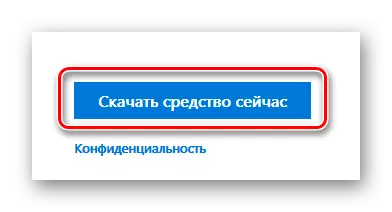

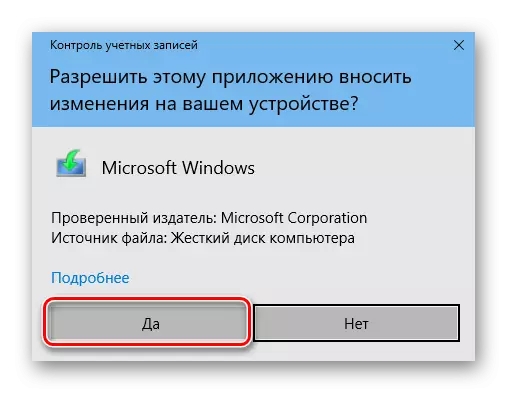
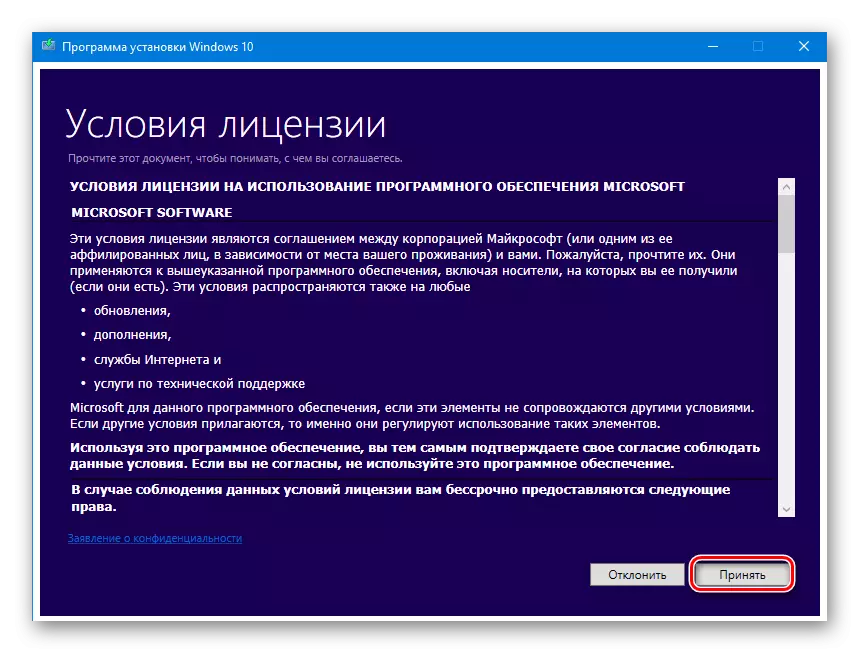
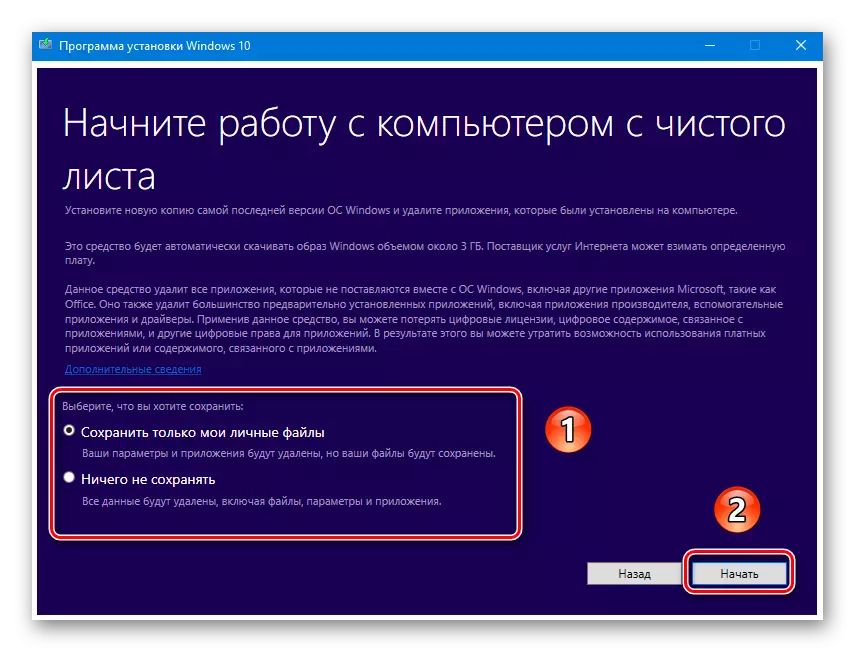


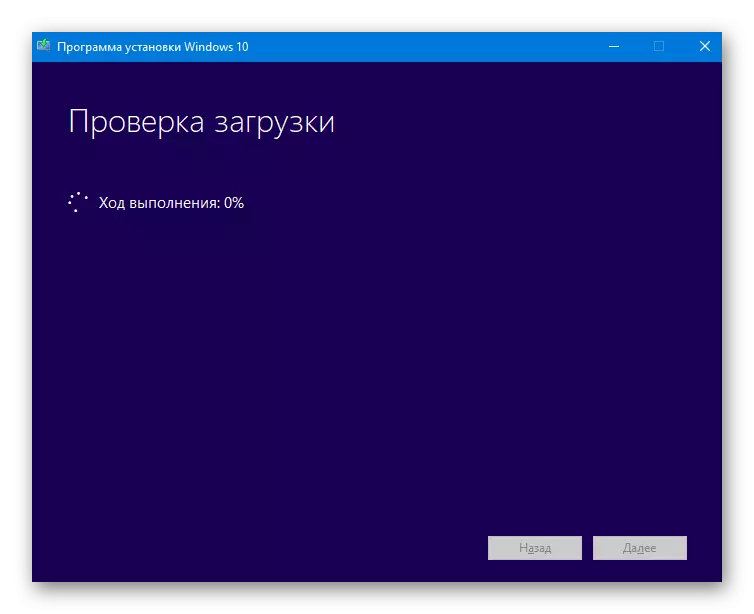
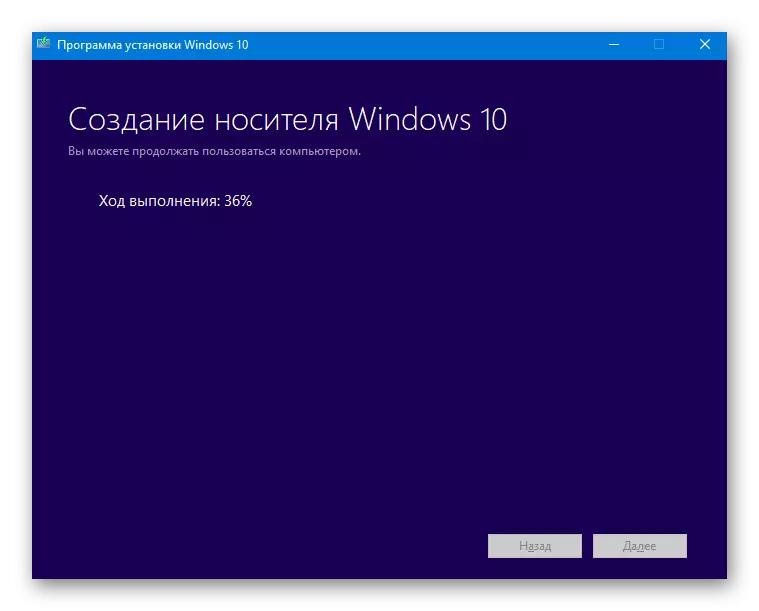
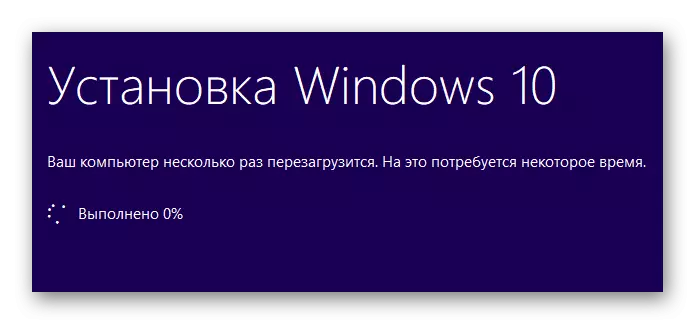
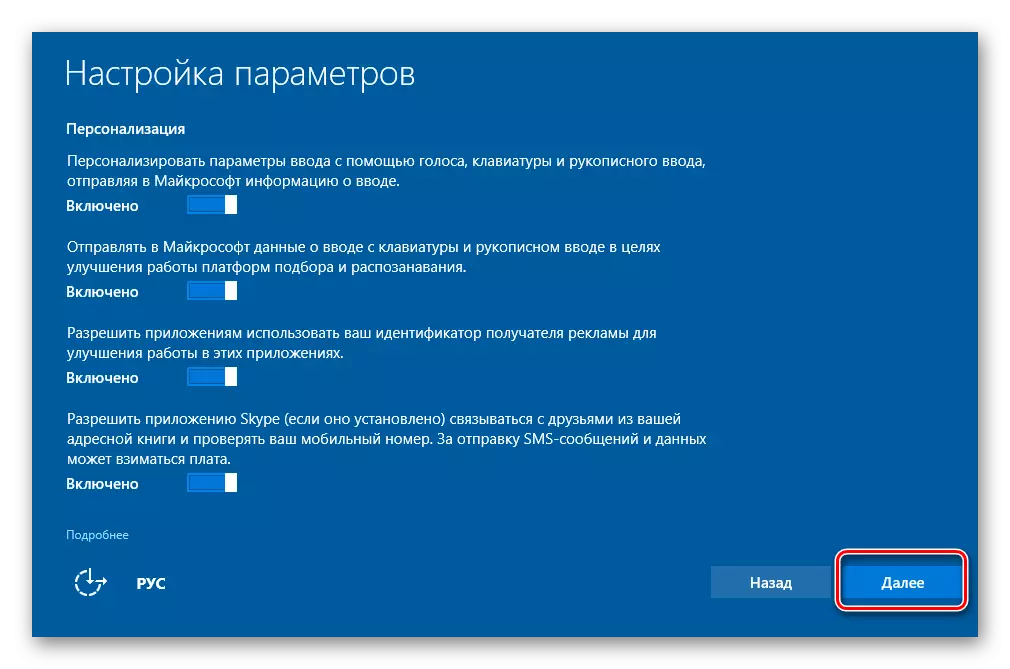
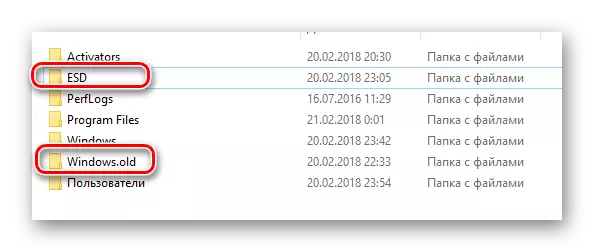
ਤੁਹਾਨੂੰ ਸਿਰਫ ਲੋੜੀਦੇ ਸਾਫਟਵੇਅਰ ਨੂੰ ਸੈੱਟ ਕਰ ਸਕਦੇ ਹੋ, ਅਤੇ ਤੁਹਾਨੂੰ ਇੱਕ ਕੰਪਿਊਟਰ / ਲੈਪਟਾਪ ਵਰਤ ਸ਼ੁਰੂ ਕਰ ਸਕਦੇ ਹੋ. ਕਿਰਪਾ ਕਰਕੇ ਨੋਟ ਦੱਸਿਆ ਗਿਆ ਹੈ ਢੰਗ ਨੂੰ ਦੇ ਨਤੀਜੇ ਦੇ ਤੌਰ ਤੇ, ਆਪਣੇ ਓਪਰੇਟਿੰਗ ਸਿਸਟਮ ਨੂੰ Windows 10 ਦੇ ਹੈ, ਜੋ ਕਿ ਵਿਧਾਨ ਸਭਾ ਹੈ, ਜੋ ਕਿ ਨਿਰਮਾਤਾ ਕੇ ਰੱਖਿਆ ਹੈ ਨੂੰ ਲੋਡ ਕੀਤਾ ਜਾਵੇਗਾ, ਜੋ ਕਿ. ਇਹ ਦਾ ਮਤਲਬ ਹੈ ਭਵਿੱਖ ਵਿੱਚ ਤੁਹਾਡੇ ਕੋਲ ਹੈ ਜਾਵੇਗਾ, ਜੋ ਕਿ ਕ੍ਰਮ ਨੂੰ ਸਿਸਟਮ ਦੇ ਮੌਜੂਦਾ ਵਰਜਨ ਵਰਤਣ ਲਈ OS ਅੱਪਡੇਟ ਲੱਭਣ ਨੂੰ ਸ਼ੁਰੂ ਕਰਨ ਲਈ.
ਢੰਗ 2: ਬਿੱਲਟ-ਇਨ ਰਿਕਵਰੀ ਫੰਕਸ਼ਨ
ਇਸ ਢੰਗ ਨੂੰ ਵਰਤ ਜਦ, ਤੁਹਾਨੂੰ ਨਵੀਨਤਮ ਅੱਪਡੇਟ ਦੇ ਨਾਲ ਇੱਕ ਸਾਫ਼ ਓਪਰੇਟਿੰਗ ਸਿਸਟਮ ਨੂੰ ਪ੍ਰਾਪਤ ਕਰੇਗਾ. ਤੁਹਾਨੂੰ ਇਹ ਵੀ ਕਾਰਜ ਵਿੱਚ ਸਹੂਲਤ ਦੁਆਰਾ ਸਵਿੰਗ ਕਰਨ ਦੀ ਲੋੜ ਹੈ, ਨਾ ਕੀ ਕਰੇਗਾ. ਇਹ ਤੁਹਾਡੇ ਕਾਰਵਾਈ ਵਰਗੇ ਵੇਖੋ ਕਰੇਗਾ ਹੈ:
- ਡੈਸਕਟਾਪ ਦੇ ਤਲ 'ਤੇ "ਸ਼ੁਰੂ ਕਰੋ" ਬਟਨ' ਤੇ ਕਲਿੱਕ ਕਰੋ. ਇੱਕ ਵਿੰਡੋ, ਜਿਸ ਵਿੱਚ ਤੁਹਾਨੂੰ "ਪੈਰਾਮੀਟਰ" ਬਟਨ 'ਤੇ ਕਲਿੱਕ ਕਰੋ ਚਾਹੀਦਾ ਹੈ ਖੁੱਲ ਜਾਵੇਗਾ. ਇਹੋ ਫੰਕਸ਼ਨ ਕੁੰਜੀ + ਮੈਨੂੰ ਸਵਿੱਚ ਕਰਦਾ ਹੈ.
- ਅੱਗੇ, ਤੁਹਾਨੂੰ "ਅੱਪਡੇਟ ਅਤੇ ਸੁਰੱਖਿਆ" ਭਾਗ ਉੱਤੇ ਜਾਣ ਦੀ ਲੋੜ ਹੈ.
- ਖੱਬੇ 'ਤੇ, ਸਥਿਤੀ' ਰਿਕਵਰੀ "ਨੂੰ ਦਬਾਉ. ਅੱਗੇ ਪਾਠ ਤੇ ਹੱਕ, ਪ੍ਰੈਸ LKM ਹੈ, ਜੋ ਕਿ ਸਕਰੀਨ ਦੇ ਨੰਬਰ "2" ਹੇਠ ਨੋਟ ਕੀਤਾ ਹੈ.
- ਇੱਕ ਵਿੰਡੋ ਸਕਰੀਨ, ਜਿਸ ਵਿੱਚ ਤੁਹਾਨੂੰ ਸੁਰੱਖਿਆ Center ਦੇ ਪ੍ਰੋਗਰਾਮ ਨੂੰ ਕਰਨ ਲਈ ਸਵਿੱਚ ਦੀ ਪੁਸ਼ਟੀ ਕਰਨ ਦੀ ਲੋੜ ਹੈ ਤੇ ਦਿਖਾਈ ਦੇਵੇਗਾ. ਇਹ ਕਰਨ ਲਈ, "ਜੀ" ਬਟਨ ਨੂੰ ਦਬਾਉ.
- ਤੁਰੰਤ ਇਸ ਨੂੰ ਬਾਅਦ, ਟੈਬ ਤੁਹਾਨੂੰ ਲੋੜ ਹੈ Windows Defender ਸੁਰੱਖਿਆ Center ਵਿੱਚ ਖੁੱਲ ਜਾਵੇਗਾ. ਰਿਕਵਰੀ ਸ਼ੁਰੂ ਕਰਨ ਲਈ, "ਸ਼ੁਰੂ ਕਰਨਾ" ਬਟਨ ਨੂੰ ਕਲਿੱਕ ਕਰੋ.
- ਤੁਹਾਨੂੰ ਸਕਰੀਨ, ਜੋ ਕਿ ਕਾਰਜ ਨੂੰ 20 ਮਿੰਟ ਦੇ ਬਾਰੇ ਲੈ ਜਾਵੇਗਾ ਤੇ ਇੱਕ ਚੇਤਾਵਨੀ ਵੇਖ ਸਕਦੇ ਹੋ. ਤੁਹਾਨੂੰ ਇਹ ਵੀ ਤੁਹਾਨੂੰ ਯਾਦ ਹੋਵੇਗਾ ਕਿ ਤੁਹਾਡੇ ਨਿੱਜੀ ਡਾਟੇ ਦੇ ਸਾਰੇ ਤੀਜੀ-ਪਾਰਟੀ ਸਾਫਟਵੇਅਰ ਅਤੇ ਹਿੱਸਾ ਢੰਗ ਨੂੰ ਹਟਾ ਦਿੱਤਾ ਜਾਵੇਗਾ. "ਅੱਗੇ" ਤੇ ਕਲਿਕ ਕਰਨ ਲਈ.
- ਹੁਣ ਇਸ ਨੂੰ ਤਿਆਰੀ ਦਾ ਕਾਰਜ ਨੂੰ ਪੂਰਾ ਹੋ ਗਿਆ ਹੈ, ਜਦ ਤੱਕ ਇੱਕ ਬਿੱਟ ਉਡੀਕ ਕਰਨ ਲਈ ਜ਼ਰੂਰੀ ਹੈ.
- ਅਗਲੇ ਪੜਾਅ 'ਤੇ, ਤੁਹਾਨੂੰ ਹੈ, ਜੋ ਕਿ ਸਾਫਟਵੇਅਰ ਹੈ, ਜੋ ਕਿ ਕੰਪਿਊਟਰ ਨੂੰ ਰਿਕਵਰੀ ਦੀ ਕਾਰਵਾਈ ਦੇ ਦੌਰਾਨ ਅਣ ਕੀਤਾ ਜਾਵੇਗਾ ਦੀ ਇੱਕ ਸੂਚੀ ਵੇਖ ਸਕਦੇ ਹੋ. ਤੁਹਾਨੂੰ ਹਰ ਕਿਸੇ ਨਾਲ ਸਹਿਮਤ ਹੋ, ਫਿਰ "ਅੱਗੇ" ਨੂੰ ਦਬਾਉ.
- ਸਕਰੀਨ ਨਵੀਨਤਮ ਸੁਝਾਅ ਅਤੇ ਿਸਫ਼ਾਰ ਵੇਖਾਈ ਦੇਵੇਗਾ. ਕ੍ਰਮ ਨੂੰ ਸਿੱਧੇ ਤੌਰ 'ਤੇ ਰਿਕਵਰੀ ਕਾਰਜ ਨੂੰ ਸ਼ੁਰੂ ਕਰਨ ਲਈ, ਸ਼ੁਰੂ ਕਰੋ ਬਟਨ ਨੂੰ ਕਲਿੱਕ ਕਰੋ.
- ਇਹ ਸਿਸਟਮ ਦੀ ਤਿਆਰੀ ਦੇ ਅਗਲੇ ਪੜਾਅ ਦੀ ਪਾਲਣਾ ਕਰੇਗਾ. ਸਕਰੀਨ 'ਤੇ ਤੁਹਾਨੂੰ ਕਾਰਵਾਈ ਦੀ ਤਰੱਕੀ ਨੂੰ ਟਰੈਕ ਕਰ ਸਕਦਾ ਹੈ.
- ਦੀ ਤਿਆਰੀ ਦੇ ਬਾਅਦ, ਸਿਸਟਮ ਨੂੰ ਮੁੜ ਚਾਲੂ ਕਰਨ ਅਤੇ ਆਪਣੇ ਆਪ ਹੀ ਅੱਪਡੇਟ ਕਾਰਜ ਨੂੰ ਚਲਾਇਆ ਜਾਵੇਗਾ.
- ਜਦੋਂ ਅਪਡੇਟ ਪੂਰਾ ਹੋ ਜਾਂਦਾ ਹੈ, ਤਾਂ ਆਖਰੀ ਪੜਾਅ ਸ਼ੁਰੂ ਹੋ ਜਾਵੇਗਾ - ਸਾਫ਼ ਓਪਰੇਟਿੰਗ ਸਿਸਟਮ ਸੈਟ ਕਰਨਾ ਜਾਰੀ ਰਹੇਗਾ.
- 20-30 ਮਿੰਟ ਬਾਅਦ ਸਭ ਕੁਝ ਤਿਆਰ ਹੋ ਜਾਵੇਗਾ. ਕੰਮ ਸ਼ੁਰੂ ਕਰਨ ਤੋਂ ਪਹਿਲਾਂ, ਤੁਹਾਨੂੰ ਸਿਰਫ ਖਾਤੇ ਦੀ ਕਿਸਮ, ਖੇਤਰ ਅਤੇ ਹੋਰ ਦੇ ਕਈ ਮੁ basic ਲੇ ਮਾਪਦੰਡ ਸਥਾਪਤ ਕਰਨੇ ਪੈਣਗੇ. ਇਸ ਤੋਂ ਬਾਅਦ, ਤੁਸੀਂ ਆਪਣੇ ਆਪ ਨੂੰ ਡੈਸਕਟੌਪ ਤੇ ਪਾਓਗੇ. ਇੱਕ ਫਾਈਲ ਹੋਵੇਗੀ ਜਿਸ ਵਿੱਚ ਸਿਸਟਮ ਨੇ ਸਾਰੇ ਰਿਮੋਟ ਪ੍ਰੋਗਰਾਮਾਂ ਨੂੰ ਧਿਆਨ ਨਾਲ ਸੂਚੀਬੱਧ ਕੀਤਾ.
- ਪਿਛਲੇ method ੰਗ ਦੇ ਅਨੁਸਾਰ, "ਵਿੰਡੋਜ਼.ੋਲਡ" ਫੋਲਡਰ ਹਾਰਡ ਡਿਸਕ ਦੇ ਸਿਸਟਮ ਭਾਗ ਵਿੱਚ ਸਥਿਤ ਹੋਵੇਗਾ. ਇਸ ਨੂੰ ਸੇਫਟੀ ਜਾਲ ਵਿੱਚ ਛੱਡੋ ਜਾਂ ਮਿਟਾਓ - ਸਿਰਫ ਤੁਹਾਨੂੰ ਹੱਲ ਕਰਨ ਲਈ.
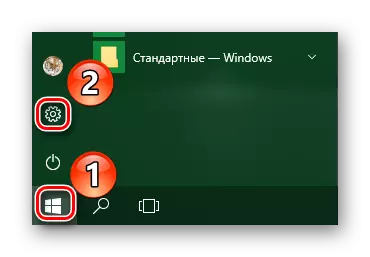
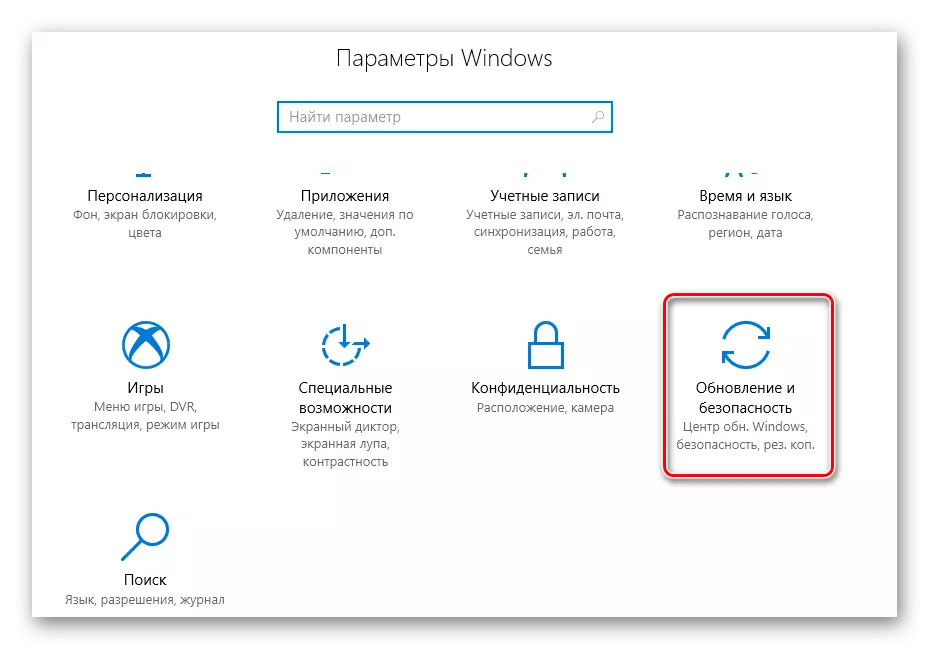
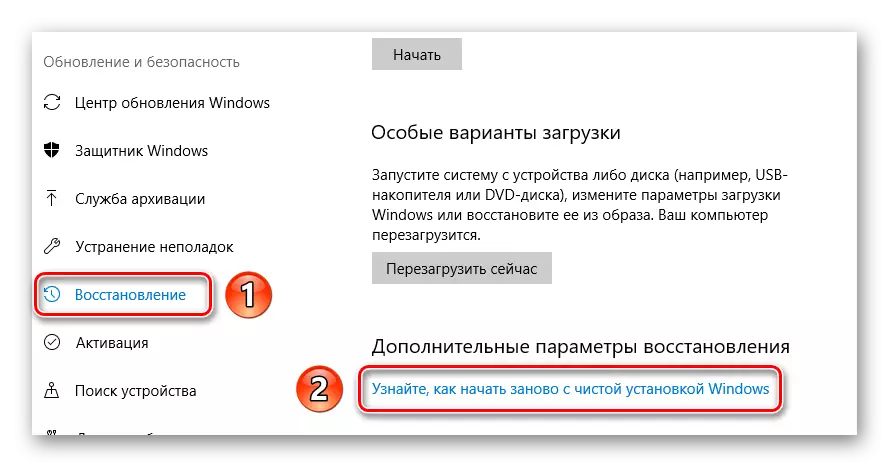

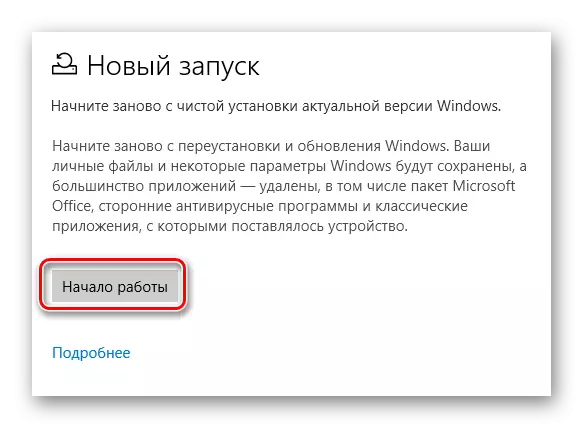
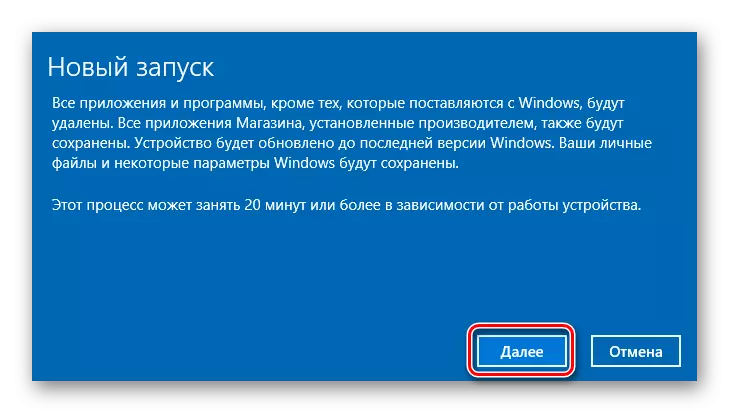
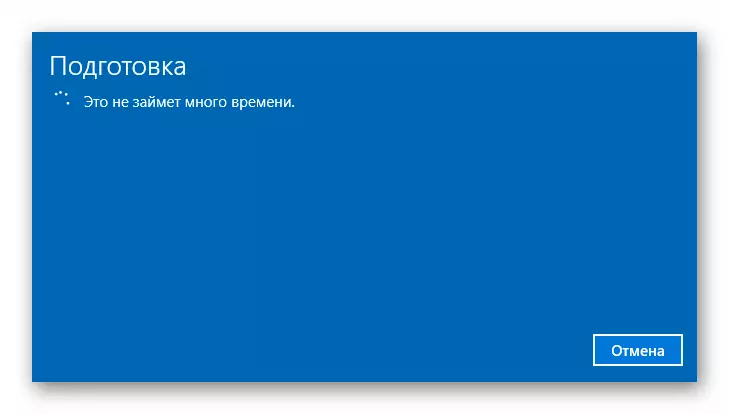
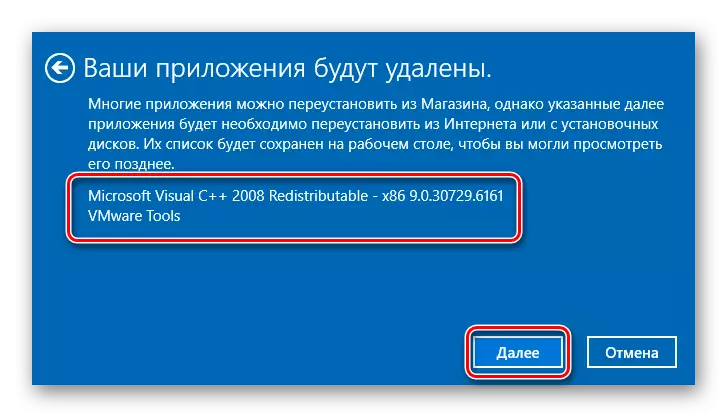
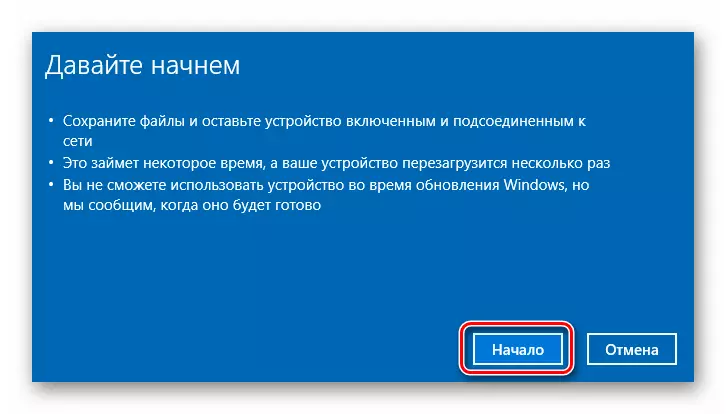
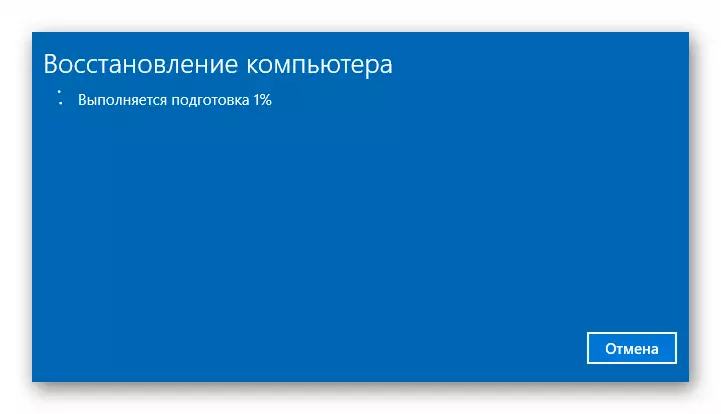
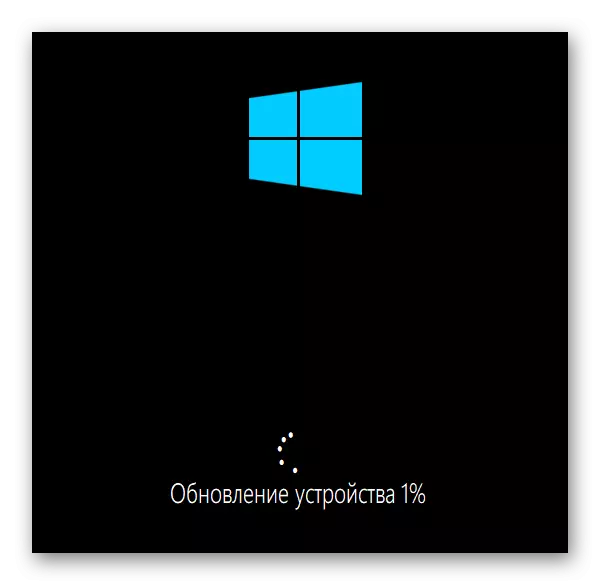
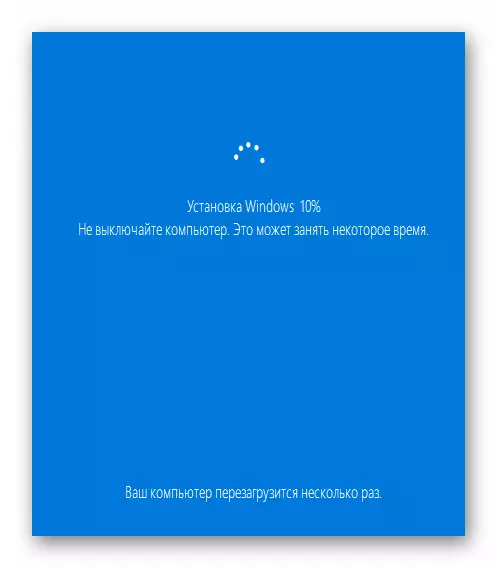
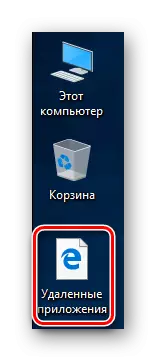
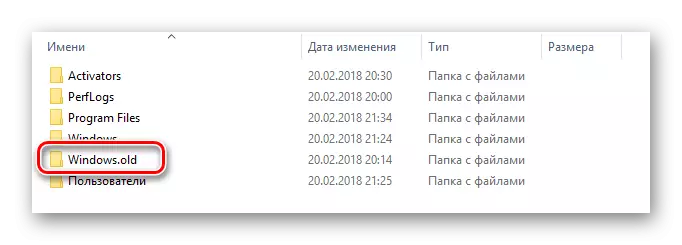
ਅਜਿਹੀਆਂ ਸਧਾਰਣ ਹੇਰਾਫੇਰੀ ਦੇ ਨਤੀਜੇ ਵਜੋਂ, ਤੁਹਾਨੂੰ ਸਾਰੀ ਸਰਗਰਮ ਕੁੰਜੀਆਂ, ਫੈਕਟਰੀ ਸਾੱਫਟਵੇਅਰ ਅਤੇ ਨਵੀਨਤਮ ਅਪਡੇਟਾਂ ਦੇ ਨਾਲ ਇੱਕ ਸਾਫ਼ ਓਪਰੇਟਿੰਗ ਸਿਸਟਮ ਪ੍ਰਾਪਤ ਹੋਏਗਾ.
ਇਸ 'ਤੇ, ਸਾਡਾ ਲੇਖ ਅੰਤ ਹੋ ਗਿਆ. ਜਿਵੇਂ ਕਿ ਤੁਸੀਂ ਵੇਖ ਸਕਦੇ ਹੋ, ਓਪਰੇਟਿੰਗ ਸਿਸਟਮ ਨੂੰ ਫੈਕਟਰੀ ਸੈਟਿੰਗਜ਼ ਤੇ ਰੀਸਟੋਰ ਕਰਨਾ ਇੰਨਾ ਮੁਸ਼ਕਲ ਨਹੀਂ ਹੈ. ਖ਼ਾਸਕਰ ਲਾਭਦਾਇਕ ਇਹ ਕਿਰਿਆਵਾਂ ਕੇਸਾਂ ਵਿੱਚ ਹੋਣਗੀਆਂ ਜਿਥੇ ਤੁਹਾਡੇ ਕੋਲ OS ਸਟੈਂਡਰਡ ਤਰੀਕਿਆਂ ਨੂੰ ਸਥਾਪਤ ਕਰਨ ਦੀ ਯੋਗਤਾ ਨਹੀਂ ਹੈ.
